Наличието на жироскопичен сензор на Steam Deck значително подобрява игровото изживяване за потребителите. Чрез интегрирането на тази технология в Steam Deck, потребителите ще могат да контролират своите игри, използвайки въвеждане, базирано на движение, в допълнение към традиционните входове с джойстик и бутони. Това означава, че потребителите могат да накланят или завъртят Steam Deck, за да контролират движенията в играта или ъглите на камерата, което ще създаде по-завладяващо и интуитивно игрово изживяване.
Освен това контролите на жироскопа са по-прецизни от контролите с джойстик, което може да направи голяма разлика в игрите, където точността е от решаващо значение. Например шутъри от първо лице или състезателни игри биха имали голяма полза от жироскопичните контроли, тъй като изискват прецизно насочване и управление. Използването на жироскопични контроли също би намалило напрежението върху палците, което може да бъде проблем за тежките геймъри с течение на времето.
Изключете Gyro на Steam Deck за конкретни игри
Освен това контролите на жироскопа са функция, която все повече се превръща в стандарт в игрите. Много съвременни конзоли и контролери имат жироскопични сензори и това се превърна в популярен начин за игра на игри на мобилни устройства. Следователно, чрез включването на тази технология в Steam Deck, това ще гарантира, че устройството е конкурентноспособно и в крак с настоящите тенденции в игрите.
Въпреки това може да откриете, че активирането на жироскоп на вашия Steam Deck всъщност пречи на играта, която играете. За щастие е възможно да изключите жироскопа на Steam Deck за конкретни игри. Ето как можете да го направите:
- Натисни Пара бутон на вашия Steam Deck.
- Маркирайте и изберете Библиотека.

- Намерете играта, за която искате да изключите Gyro.
- Отворете списъка с игри.
- Маркирайте и щракнете върху Контролер бутон от дясната страна.
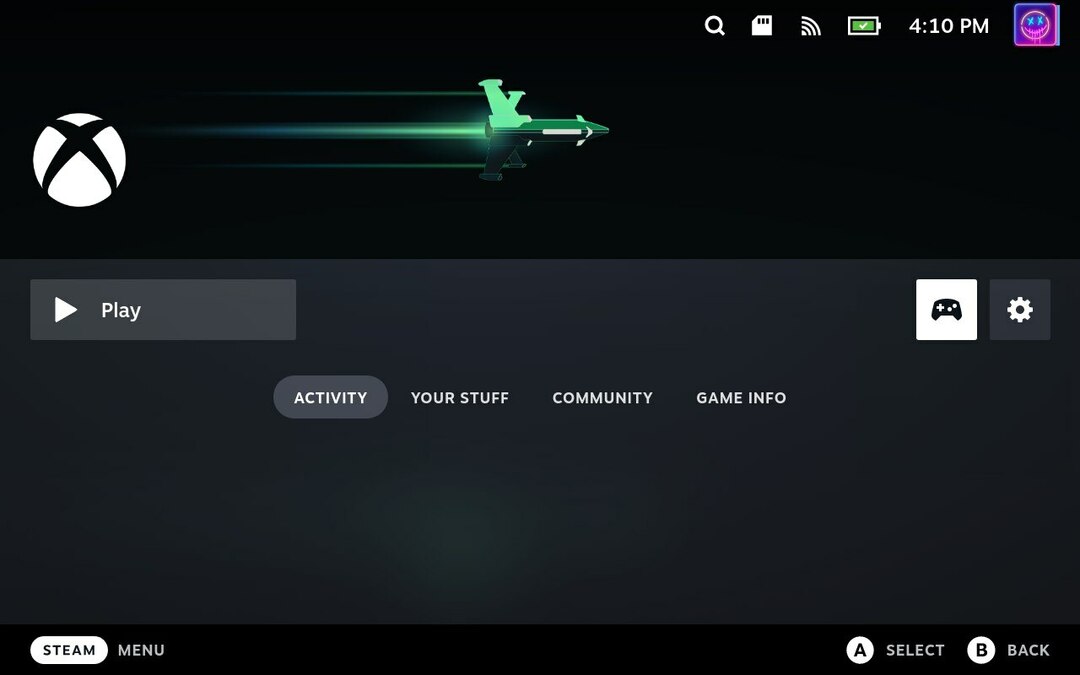
- Намерете Поведение на жироскопа опция под Бързи настройки раздел.
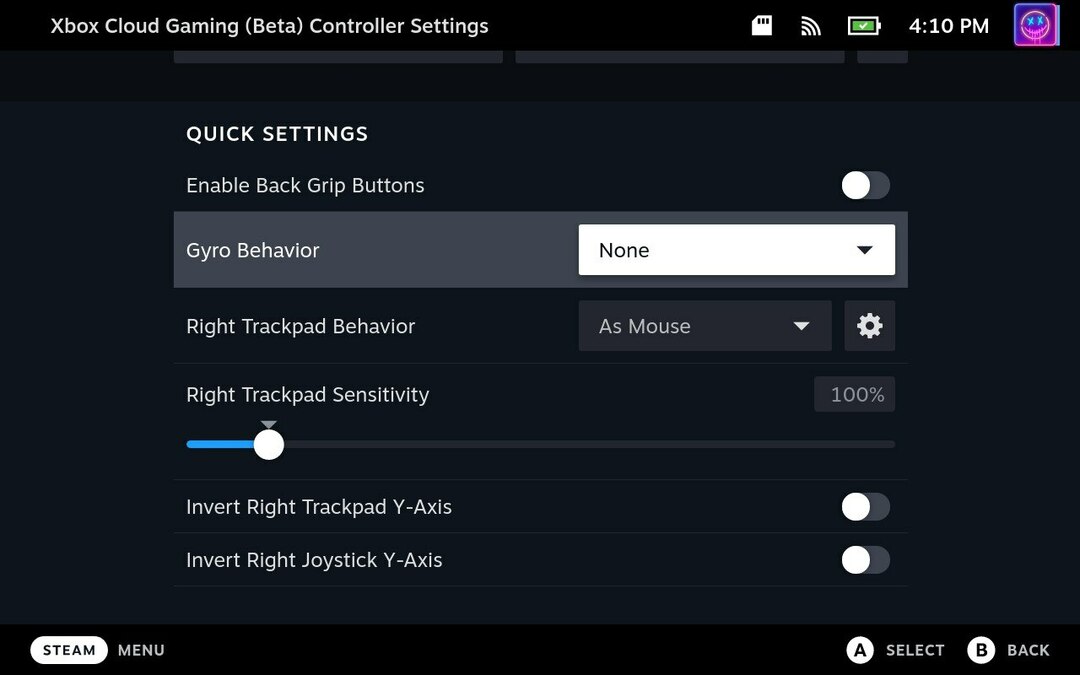
- Щракнете върху падащото меню.
- Изберете Нито един.
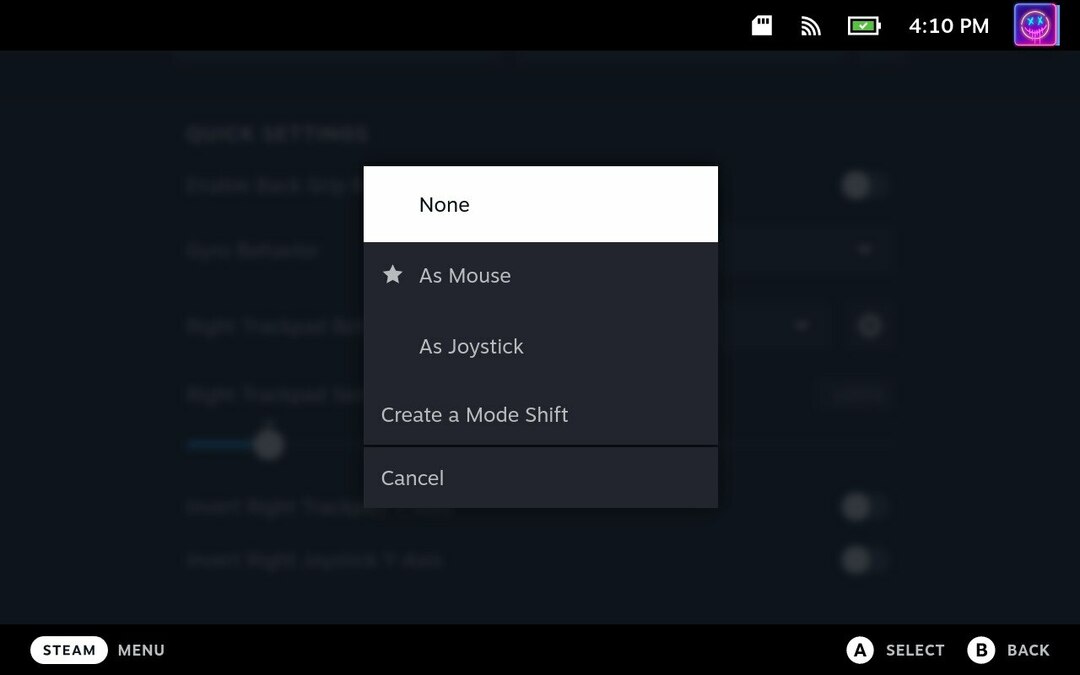
- Натисни б бутон, за да запазите промените си и да се върнете назад.
След като настройките бъдат променени и запазени, ще можете да се върнете в играта и да й се насладите по начина, по който искате. И разбира се, ако някога промените решението си, винаги можете да се върнете и да включите отново жироскопа.
Можете ли да изключите Gyro за всички Steam игри?
Към този момент Steam Deck е наличен повече от година и видяхме доста промени и подобрения, направени в софтуера. Това включва добавяне на повече функции и опции към интерфейса на SteamOS, заедно с подобряване на режима на работния плот за тези, които искат да се насладят на малко „удар на Linux“.
Като се има предвид това, имаше време, когато Steam ви позволяваше да изключите жироскопа на Steam Deck за всички игри. За съжаление това вече не е така, тъй като можете да изключите жироскопа само за всяка игра. Надяваме се, че ще видим универсалната настройка да се върне към Steam Deck и SteamOS в някакъв момент в бъдещето.